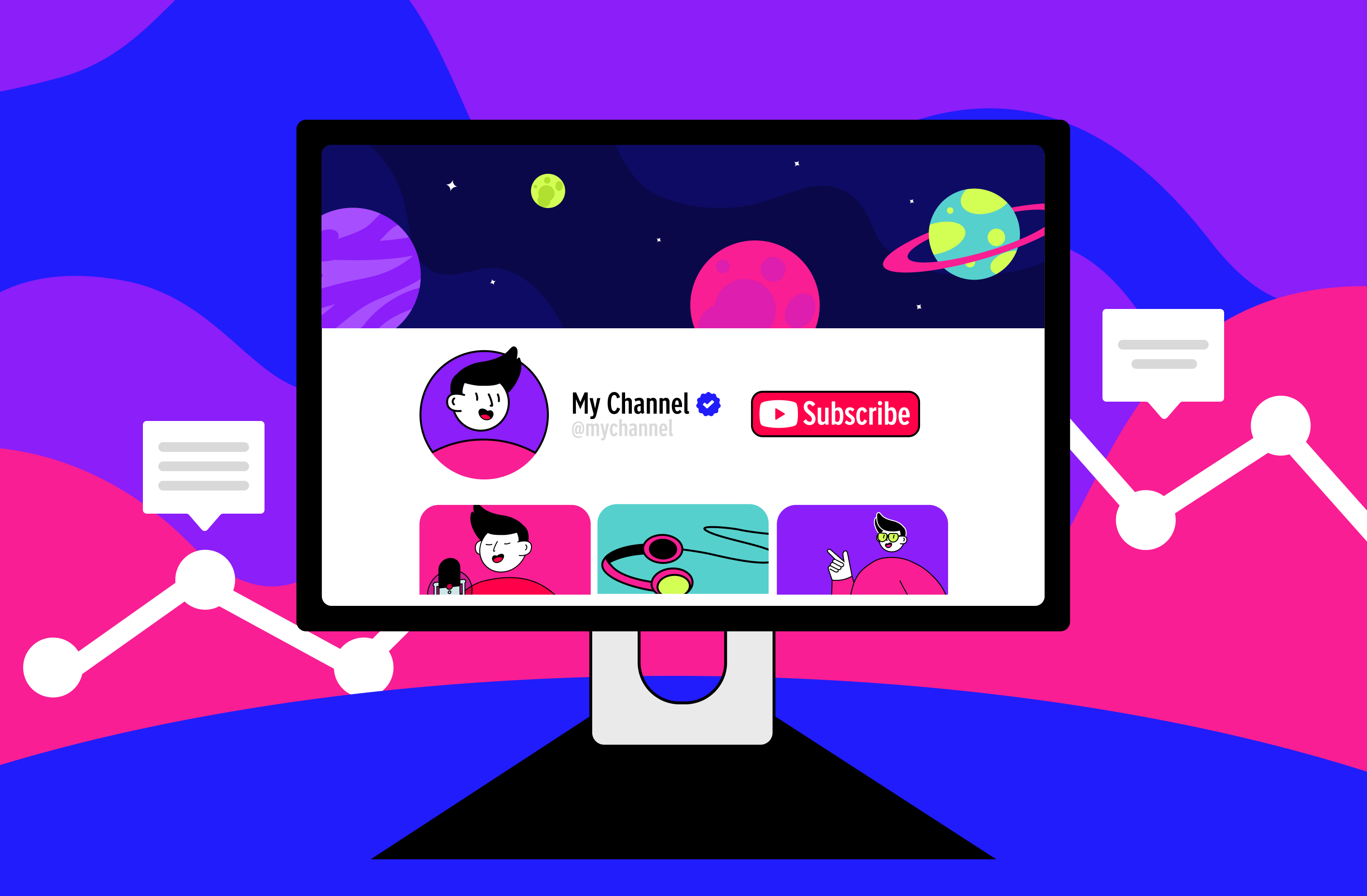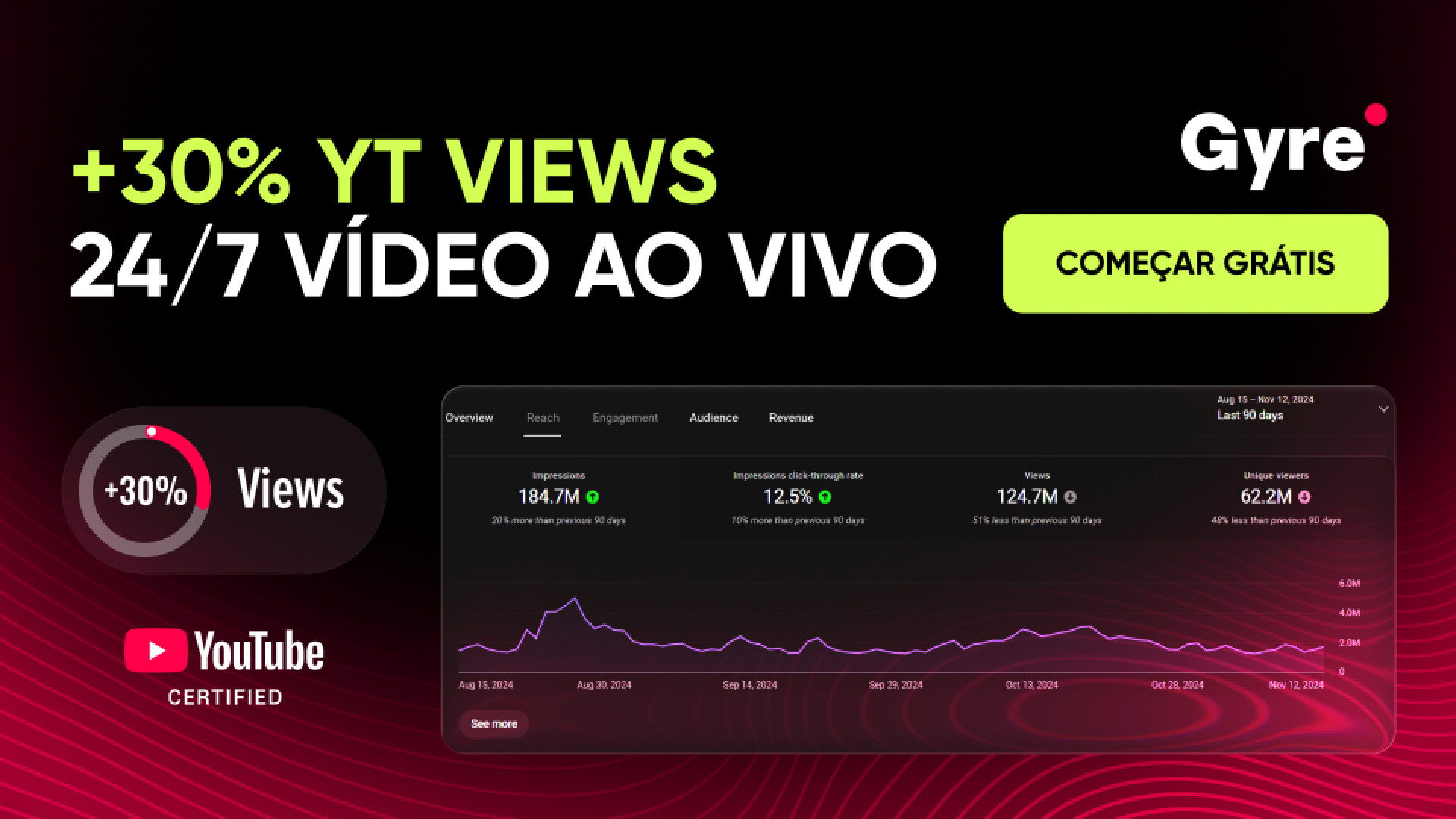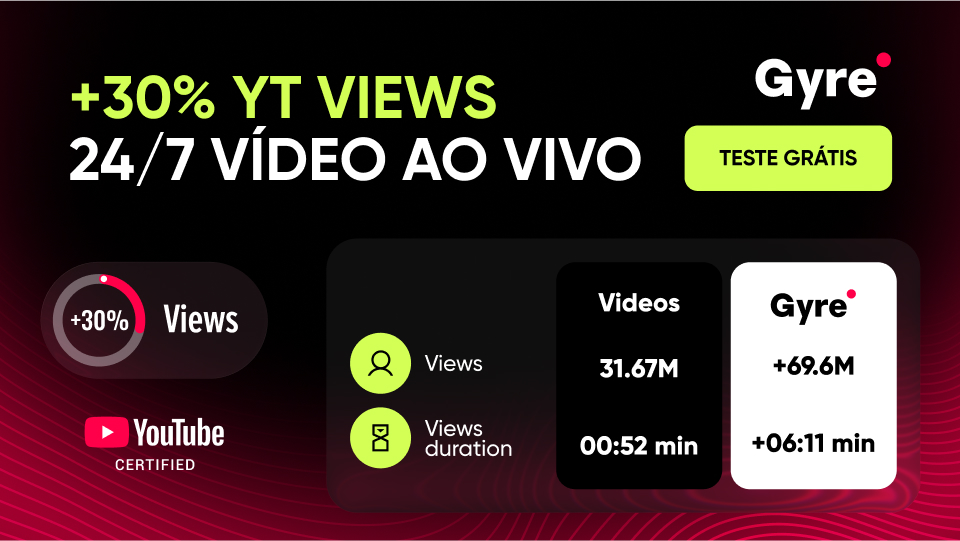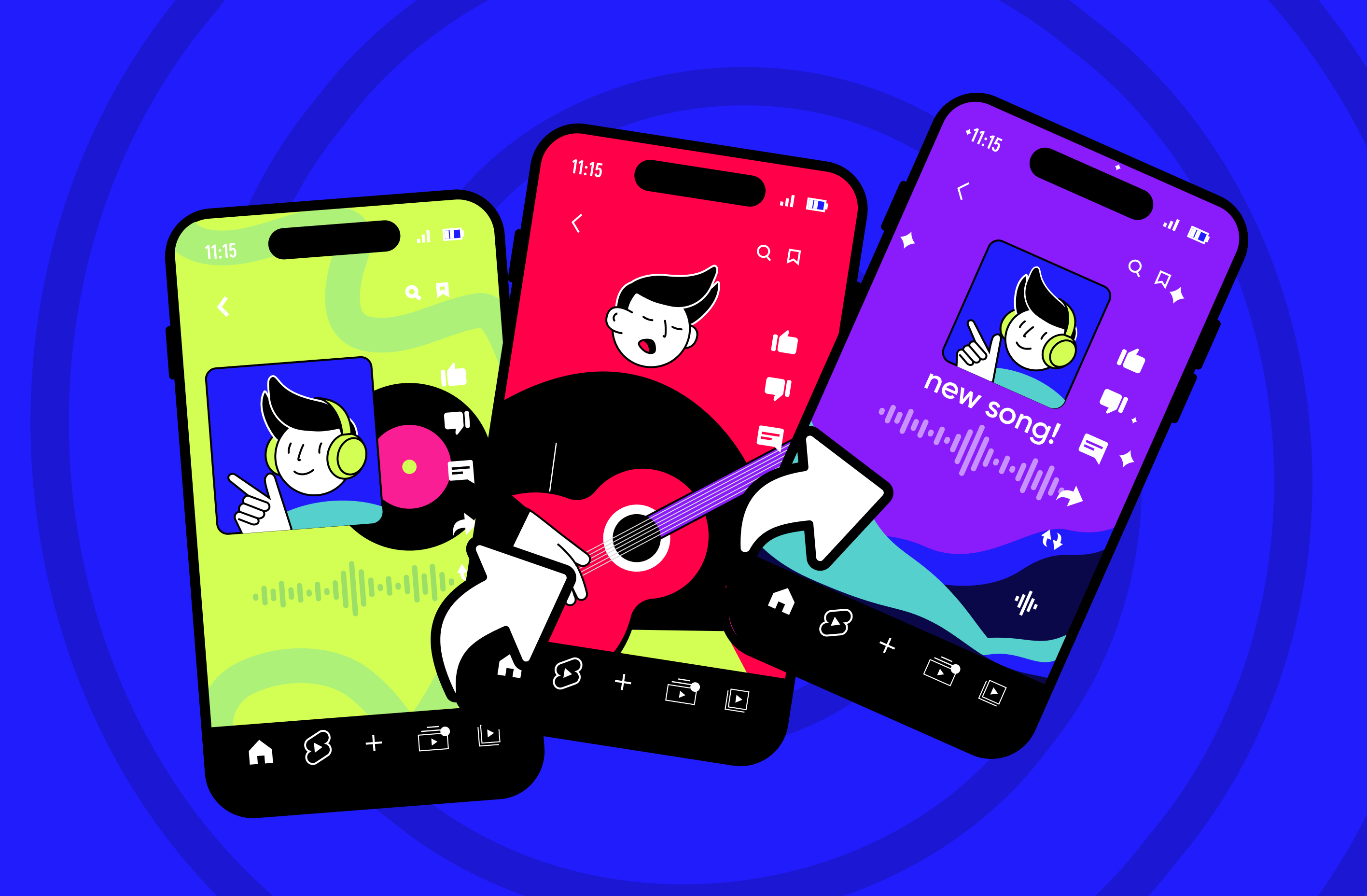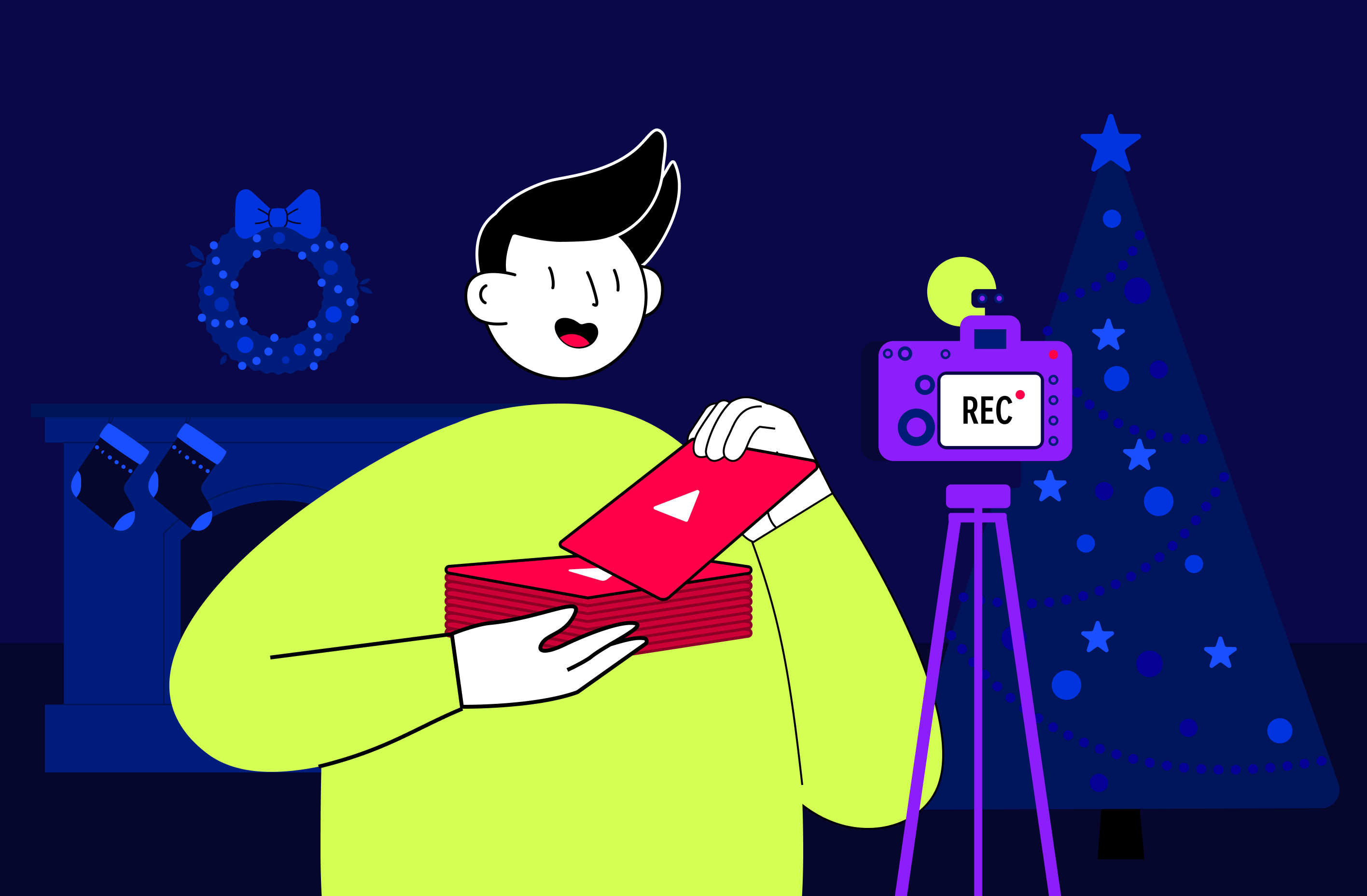Personalização da Imagem de Perfil do YouTube
Você só pode causar uma primeira impressão uma vez, então é necessário ter uma imagem de perfil personalizada no YouTube. Pense cuidadosamente sobre como ela será.
De fato, como cada usuário verá sua imagem de perfil em todos os seus vídeos e comentários, você deve escolher uma que melhor reflita sua personalidade e o tema, como imagens relacionadas à comida em canais de culinária. Você também deve escolher uma imagem que não precise ser alterada com frequência – basta pensar que as marcas famosas mantiveram seus logotipos os mesmos por décadas.
Além disso, você precisa usar imagens de alta qualidade que não estejam sujeitas a direitos autorais. Se você tirar suas próprias fotos, certifique-se de que elas pareçam profissionais. Lembre-se de que uma marca de canal única pode ser a razão pela qual um visitante aleatório se inscreve em seu canal.
De acordo com as recomendações oficiais, sua imagem de perfil deve ser:
- 800 x 800 pixels;
- com uma proporção de 1:1;
- não superior a 98 x 98 pixels e menos de 4 MB.
Siga as instruções oficiais se quiser que sua imagem de perfil seja exibida corretamente em diferentes dispositivos. Também vale ressaltar que você pode fazer upload de arquivos PNG ou GIF sem animação.
Para fazer upload de uma imagem de perfil no PC:
- clique no botão “Personalizar Canal” na sua página inicial;
- selecione “Marca”;
- depois vá até a seção “Imagem” e clique no botão “Carregar” ou “Alterar”;
- depois clique no botão “Concluído”.
Se você estiver usando o aplicativo móvel:
- clique no ícone do seu canal;
- depois clique no ícone de editar;
- clique na sua imagem de perfil;
- escolha ou tire uma foto para enviar e clique no botão “Salvar”.
Personalização da Imagem de Banner do YouTube
Seu banner é uma imagem grande na parte superior do seu perfil que ajuda seus espectadores a aprender mais sobre você. Aqui, você pode adicionar, por exemplo, informações sobre suas redes sociais ou a data de lançamento de seus próximos vídeos. Além disso, se você tem uma loja online, pode adicionar informações sobre ela e direcionar seus visitantes para lá.
Para personalizar ainda mais o banner, adicione até cinco links ativos para suas redes sociais, lojas online e mais. Para fazer isso, você precisa ir ao YouTube Studio, selecionar “Configurações” e ir até a aba “Informações Básicas”, onde o título e o endereço URL podem ser adicionados. Vale lembrar que esses links não são exibidos em dispositivos móveis.
O banner deve ser:
- 2048 x 1152 pixels com a zona segura (visível em todos os dispositivos) de 1235 x 338 pixels;
- com tamanho de arquivo de até 6 MB;
- formato PNG, BMP, JPG ou GIF.
Para baixar um banner no seu PC:
- vá até a sua página inicial;
- clique em “Personalizar Canal”;
- selecione “Marca”;
- depois encontre a aba “Imagem do Banner” e clique em “Carregar”;
- selecione o arquivo e clique em “Concluído”.
No aplicativo móvel:
- clique no ícone do seu canal;
- depois no ícone de editar;
- clique na imagem do banner à direita;
- selecione o arquivo e clique em “Salvar”.
Personalização da Descrição do Canal no YouTube
A descrição retrata sua biografia e identidade da marca – por isso, aqui você precisa explicar ao público o que pode realmente oferecer a eles.
Nessa seção, você pode adicionar palavras-chave e hashtags para melhorar o SEO, de forma que os usuários da plataforma vejam seus vídeos nos resultados de pesquisa quando fizerem certos pedidos. Vale lembrar que muitas ferramentas adicionais podem ajudar a otimizar palavras-chave na descrição.
Quanto às hashtags, elas podem ser muito úteis para tornar seus vídeos mais acessíveis. Você pode agrupar vídeos por tópicos semelhantes usando as mesmas hashtags. Além disso, você pode encontrar mais recomendações sobre como usar hashtags em nosso blog.
Recentemente, a plataforma foi atualizada, e as descrições não estão mais localizadas em uma aba separada – agora, elas podem ser encontradas em uma janela suspensa que os usuários podem abrir clicando na seta.
Para adicionar uma descrição:
- vá até o “YouTube Studio”;
- depois escolha “Personalização”;
- vá para a aba “Informações Básicas”;
- clique no botão “Descrição”.
Personalização da Página Inicial do Canal do YouTube
Se você quer alcançar novos níveis de interesse das pessoas, deve personalizar a página inicial do seu canal no YouTube. Especificamente, você pode alterar o layout original do canal para destacar o trailer, vídeos em destaque e coleções. Vamos dar uma olhada mais de perto em como fazer isso.
Adicionando um trailer
A primeira coisa que você deve fazer é adicionar um trailer para aqueles que ainda não se inscreveram no seu canal. Dessa forma, os espectadores aprenderão mais sobre seu conteúdo e decidirão se querem segui-lo. No entanto, os trailers não exibem anúncios por padrão, a menos que você inclua conteúdo de terceiros com direitos autorais no seu trailer.
Para baixar o trailer, você precisa:
- abrir o YouTube Studio;
- selecionar “Personalização” e depois – “Layout”;
- na seção Vídeo em Destaque, clique no botão “Adicionar” e selecione um vídeo de trailer;
- clique no botão “Publicar”.
Criação de uma playlist “Em Destaque”
Para maior conveniência dos seus novos inscritos, você pode destacar seus vídeos. Dessa forma, os usuários verão o vídeo que você selecionou primeiro ao acessar seu perfil.
Para fazer isso, você precisa:
- vá para o YouTube Studio
- clique no botão “Personalização” e depois – escolha “Layout”
- vá até a seção Vídeo em Destaque, clique no botão “Adicionar” e selecione o vídeo desejado
- por fim, clique no botão “Publicar”
Personalização da seção “Para Você”
Para proporcionar a cada um dos seus inscritos uma abordagem personalizada para visualizar seu conteúdo, você pode personalizar a seção “Para Você” na página principal do seu perfil. Dessa forma, os espectadores verão conteúdo personalizado com base nos seus interesses. Você pode escolher o tipo de vídeos ou selecionar apenas aqueles publicados nos últimos 12 meses.
Para alterar a seção “Para Você”:
- faça login no YouTube Studio;
- selecione “Personalização” e depois – “Layout”;
- escolha “Recomendações para seus espectadores” e clique em “Mais configurações”;
- selecione os tipos de conteúdo que você quer exibir e escolha exibir apenas conteúdos publicados nos últimos 12 meses;
- clique no botão “Concluído”;
- depois clique em “Publicar”.
Dica profissional: Ao personalizar seu canal, especialmente sua descrição e página inicial, verifique como esse conteúdo é exibido em diferentes dispositivos (especificamente, em PCs, smartphones e tablets).
Adicionando Miniaturas aos Vídeos do YouTube
As miniaturas são um elemento que não pode ser subestimado também – uma atraente provavelmente trará mais visualizações. O principal objetivo de uma miniatura é atrair o usuário a assistir ao seu vídeo, por isso você precisa projetar cuidadosamente cada uma delas para todos os seus vídeos.
Em geral, você pode usar ferramentas existentes como o Canva para criar miniaturas usando modelos, mas se você quiser implementar um design ainda mais personalizado de acordo com suas ideias artísticas únicas, é melhor aprender a fazê-lo no Adobe Photoshop. Lá, você pode editar imagens, selecionar fontes para texto e muito mais. Em nosso blog, você pode encontrar ainda mais informações sobre como fazer miniaturas criativas e quais erros você deve evitar ao projetá-las.
Aqui estão recomendações gerais para criar miniaturas:
- 1280 x 720 pixels para o tamanho;
- os arquivos não devem ter mais de 2 MB para vídeos regulares e não mais de 10 MB para podcasts;
- os formatos de arquivo permitidos são JPG, GIF ou PNG;
- proporção 16:9 para garantir que será exibido corretamente em todos os dispositivos.
Para adicionar uma miniatura no seu PC:
- clique no botão “Criar” no canto superior direito da tela;
- depois selecione o vídeo que você deseja enviar;
- vá até a aba “Detalhes”;
- clique em “Carregar Miniatura”;
- selecione o arquivo e clique no botão “Abrir”.
No aplicativo móvel:
- clique no ícone de perfil no canto inferior direito;
- vá para “Seus vídeos”;
- depois selecione o vídeo que você deseja editar e clique nos três pontos;
- escolha “Editar” e depois – edite o ícone da miniatura;
- selecione uma miniatura automática ou personalize-a a partir do seu dispositivo clicando no botão “Miniatura personalizada”;
- clique no botão “Salvar”.
Adicionando Marca d'Água Personalizada no YouTube
A marca d'água é uma excelente ferramenta para identificar seus vídeos e dar a eles uma aparência consistente. Além dos efeitos estéticos, as marcas d'água podem ser usadas como links para o seu perfil.
De acordo com as recomendações oficiais, uma marca d'água deve ser:
- 150 x 150 pixels;
- não mais de 1 MB;
- GIF não animado, JPG, PNG ou BMP.
Você pode fazer upload de uma marca d'água apenas pelo PC, então você precisa:
- vá até sua página inicial;
- clique em “Personalizar Canal”;
- vá até a aba “Marca”;
- clique na “Marca d'Água do Vídeo”;
- clique no botão “Carregar”;
- clique em “Concluído”.
Personalização da URL do Canal do YouTube
Se você deseja criar uma URL personalizada para seu canal no YouTube, siga os passos abaixo:
- abra o YouTube Studio;
- vá até a seção “Personalização”;
- abra a aba “Informações Básicas”;
- encontre o título da URL.
Aqui, você terá apenas duas opções: a primeira é deixar sua URL padrão que duplica o nome do seu canal e a segunda é escrever sua URL personalizada. Às vezes, outro canal já pode ter o novo nome, então sua única opção viável será alterar sua URL personalizada – para fazer isso, clique no botão “Publicar”.
Considerações Finais
Em geral, é bem fácil aumentar o efeito de atrair espectadores com a personalização visual do canal; para isso, basta seguir nossas instruções e dominar as habilidades básicas de trabalho em um editor gráfico. Se você considerar nossas dicas, pode personalizar seu perfil para que os espectadores fiquem interessados em assistir ao conteúdo que você cria.